新闻中心
无忧主机教你如何给WordPress网站侧边栏添加图片
很多站长朋友们在php虚拟主机上Wordpress建造自己的个人博客时,都会以自己为中心,开篇介绍自己,并在网站的侧边栏上添加自己最帅的照片做展示,如果你是企业网站,也可以放上自己企业标志,产品展示的话,也可以放产品图片的哦,效果如下:
 步骤不繁琐,看着操作来就可以了,详细步骤如下:
1、后台添加文本小工具:
登陆Wordpress后台,外观,小工具,把文本工具移动到右边的显示栏里面,直接拖拽即可,移动到你想放的地方,再松手!
步骤不繁琐,看着操作来就可以了,详细步骤如下:
1、后台添加文本小工具:
登陆Wordpress后台,外观,小工具,把文本工具移动到右边的显示栏里面,直接拖拽即可,移动到你想放的地方,再松手!
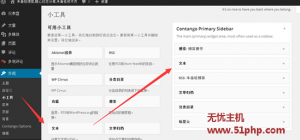 2、添加文件源:
这点就是让Wordpress的媒体库有你想要展示的图片,一般是在多媒体里面,然后添加媒体直接上传你想要的图片,上传完以后,点击图片,获取图片在网站程序内的文件url,如下图所示:
2、添加文件源:
这点就是让Wordpress的媒体库有你想要展示的图片,一般是在多媒体里面,然后添加媒体直接上传你想要的图片,上传完以后,点击图片,获取图片在网站程序内的文件url,如下图所示:
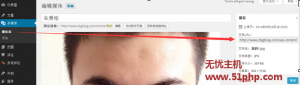 3、设置文本工具展示图片:
这个时候,在文本小工具内编辑,标题你可以写上展示的信息,小编这里不写,因为网站标题就是我的名字,所以没必要写,不过你的话,可以考虑一下,然后就是内容,这个时候,你就要添加<img />标签了,src属性写上第二步复制的URL,图片的宽高都根据网站右边的宽高来设定哦!
3、设置文本工具展示图片:
这个时候,在文本小工具内编辑,标题你可以写上展示的信息,小编这里不写,因为网站标题就是我的名字,所以没必要写,不过你的话,可以考虑一下,然后就是内容,这个时候,你就要添加<img />标签了,src属性写上第二步复制的URL,图片的宽高都根据网站右边的宽高来设定哦!
 小编的添加代码为:<img src="http://www.zbgblog.com/wp-content/uploads/2014/10/11.png" width="150" height="240" />
红色部分需要修改的哦!保存以后,就可以刷新主页看看效果啦!
无忧主机相关文章推荐阅读:
保护WORDPRESS防止被暴力破解
WORDPRESS站点实现“历史上的今天”功能
使用WORDPRESS建站必须了解的五点注意事项
无忧主机解决WORDPRESS英文主题翻译中文乱码
小编的添加代码为:<img src="http://www.zbgblog.com/wp-content/uploads/2014/10/11.png" width="150" height="240" />
红色部分需要修改的哦!保存以后,就可以刷新主页看看效果啦!
无忧主机相关文章推荐阅读:
保护WORDPRESS防止被暴力破解
WORDPRESS站点实现“历史上的今天”功能
使用WORDPRESS建站必须了解的五点注意事项
无忧主机解决WORDPRESS英文主题翻译中文乱码
本文地址:https://www.51php.com/wordpress/17236.html









